A Google közösségimédia-linkekkel frissíti a megosztási központot a Chrome-ban
Nem is olyan régen foglalkoztunk egy új funkcióval, vagyis a Chrome és Edge megosztási központtal. Ez egy remek funkció, amely lehetőséget ad a link gyors másolására, átküldésére vagy QR-kód generálására. A Google ezt a funkciót népszerű közösségi hálózatokra és e-mailekre mutató hivatkozásokkal bővítette.
Hirdetés
A Sharing Hub funkció jelenleg elérhető a Chrome Canary-ban, és rejtett zászló mögé. Ha engedélyezve van, egy speciális gombot helyez el az Omniboxban (a címsor), amely számos, a megosztással kapcsolatos funkciót kombinál: hivatkozás másolása, QR-kód generálása, oldal mentése és oldal átküldése. A hasonló funkciók az Edge-ben is elérhetők, mivel mindkét böngésző megosztja az alapul szolgáló Chromium motort.
A frissített megosztási központ
A Google közösségi médiára mutató linkekkel bővítette az elérhető megosztási célok körét. A megosztási központ mostantól felváltja a „közösségi média” gombokat, amelyek csak minden más webhelyen léteznek, de a hirdetésblokkolók rejtik. A frissített Sharing Hub segítségével egyszerűen elküldhet egy oldalt kedvenc közösségi hálózatára, ugyanakkor nem zavarja a böngészést.
Mindössze annyit kell tennie, hogy kattintson a Sharing Hub gombra, és válassza ki a célállomást.
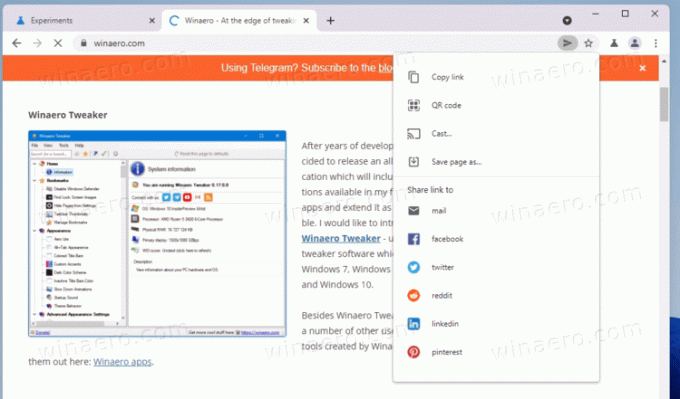
Jelenleg linkeket tartalmaz a Facebookra, a Twitterre, a redditre, a linkedinre és a pinterestre. Dönthet úgy is, hogy e-mailben elküldi az éppen megnyitott weboldalra mutató hivatkozást.
Engedélyezze a Sharing hub funkciót
Mint fentebb említettük, a Sharing Hub funkció csak a Chrome Canary-ban érhető el. Győződjön meg arról, hogy rendelkezik a legújabb Canary kiadással, hogy kipróbálhassa.
A megosztási központ engedélyezéséhez be kell írnia chrome://flags/#sharing-hub-desktop-omnibox lépjen be a címsorba, és nyomja meg Belép.
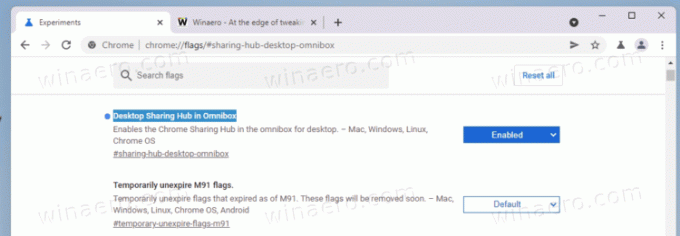
Miután a böngésző megnyílik a Asztali megosztási központ a cím- és keresősávban zászló, válasszon Engedélyezve mellette, és indítsa újra a Google Chrome-ot.
Végül egy oldal megosztásához kattintson a repülőgép ikonra a címsorban, és használja a megfelelő opciót a kirepülő menüből.


